امروزه افراد بسیاری میتوانند از انواع دستگاههای هوشمند از جمله کامپیوترهای مک، استفاده کنند. اگر شما نیز در خانه خود یک مک داشته که چندین نفر از آن استفاده میکنند، آنگاه بهتر است که آموزش ایجاد یوزر جدید در مک را بلد باشید. در ادامه به شیوه انجام این کار میپردازیم.
چرا باید یک حساب کاربری جدید را به مک خود اضافه کنیم؟
هر چه دستگاههای هوشمند، کوچکتر باشند، آنگاه کاربران کمتری نیز خواهند داشت. مثلا اپل واچ و یا گوشی شما فقط یک کاربر دارد، اما کامپیوتر مک و یا آیپد شما شاید چنین وضعیتی نداشته باشد و مثلا:
- کودک شما از مک موجود در خانه استفاده کند (جهت سرگرمی و یا انجام کارهای دیگر).
- آیپد خود را در اختیار کودکان قرار داده تا با آن سرگرم شده و شما نیز به کارهای خود برسید.
- به دلیل مشکلات مالی، تمامی اعضای خانواده مجبور باشید که از یک مک استفاده کنید.
- یا اینکه یک کامپیوتر در یک محیط کاری قرار داشته و کارمندهای مختلفی در طول روز از آن استفاده کنند.
حال اگر هر کاربر، یک حساب کاربری جداگانه داشته باشد، آنگاه به اسناد و اپلیکیشنهای مختص به خود، دسترسی پیدا کرده و بنابراین میتواند تجربه شخصیسازی شدهتری داشته باشد.
این مطلب را نیز بخوانید: چگونه حسابهای کاربری را در مک خود حذف کنیم؟
شیوه ایجاد یک یوزر جدید در مک
به “System Preferences -> Users & Groups screen” بروید. همچنین جهت رسیدن به این قسمت میتوانید از Spotlight نیز استفاده کنید.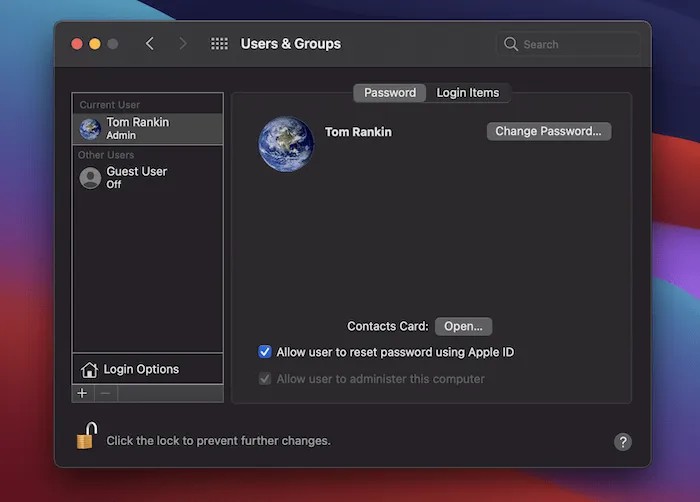
بر روی آیکون “+” موجود در نوار ابزار سمت چپ، کلیک کنید.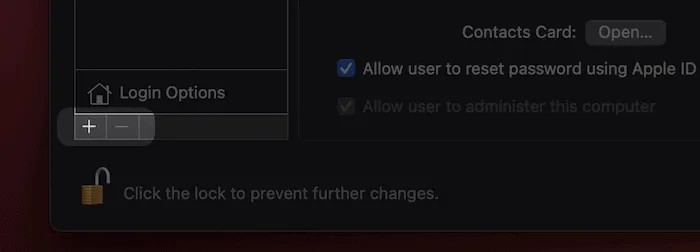
در صفحه بعد، اطلاعات خواسته شده را وارد کنید.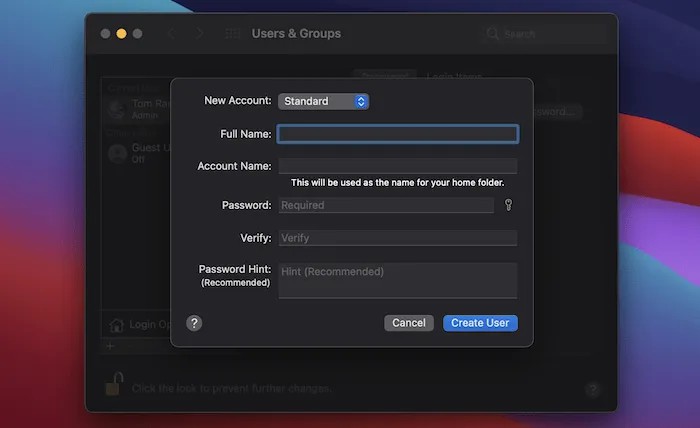
در منوی کشویی فیلد “New Account” میتوانید سطح دسترسی کلی کاربر را مشخص کنید.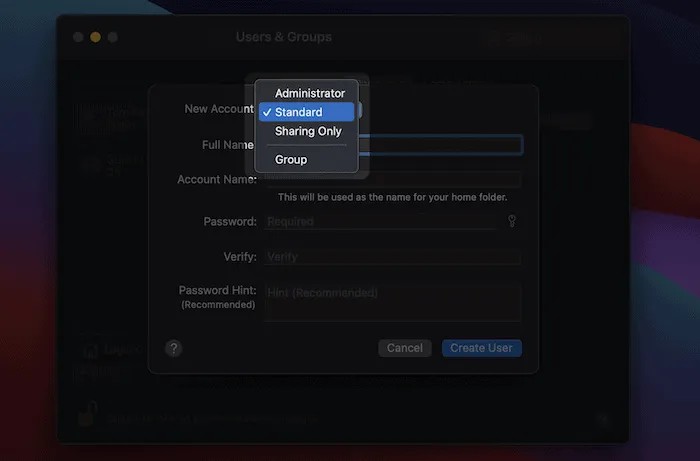
پیشنهاد ما انتخاب گزینه “Standard” یا “Sharing Only” است. گزینه “Group” به شما امکان میدهد که تغییراتی را بر سایرین اعمال کنید (عملکردی شبیه به حسابهای پیشفرض دارد).
پس از پر کردن فیلدها، باید بر روی کلید “Create User” کلیک کرده و اجازه دهید تا مک شما کار خود را انجام دهد. پس از گذشت مدتی، کاربر جدید در لیست “Other Users” ظاهر شده و بنابراین میتوانید با استفاده از منوی اپل، از حساب خود خارج و با حسابی دیگر وارد شوید.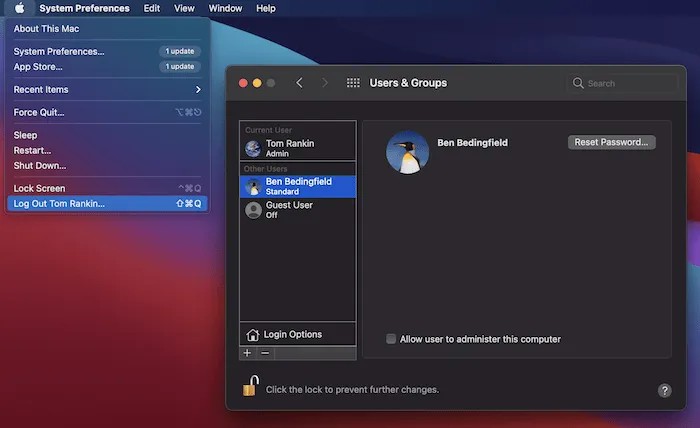
با استفاده از گزینه “Login Options” نیز میتوانید گزینههای مختلفی را دستکاری کرده و البته فرایند جابجا شدن بین کاربرها را نیز سریعتر کنید.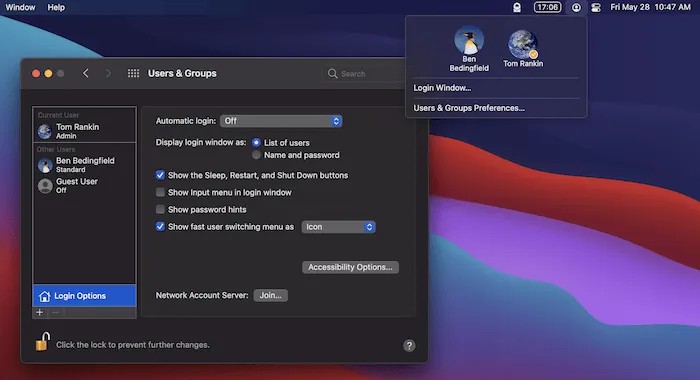
با استفاده از این قابلیت میتوانید از طریق نوار منو و بدون نیاز به خارج کردن سایر کاربران، کاربر وارد شده را تغییر دهید.

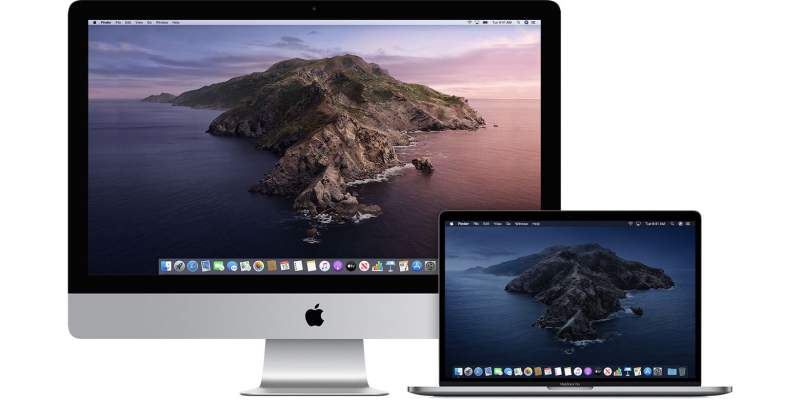



آموزش خوب و کاربردی بود مرسی